НАшел совет в командной строке прописать chkdsk /f x: — где x — имя не работающего харда.завтра попробую.
В случае повреждённых секторов это ничего не даст, нужно совместно с флагом /F использовать флаг /R.
| /F — выполнение проверки на наличие ошибок и их автоматическое исправление; /R — выполнить поиск поврежденных секторов и восстановить их содержимое. Требует обязательного использования ключа /F; |
И какая необходимость запускать проверку из командной строки ? Можно просто ПКМ по нужному диску в папке «Мой компьютер», выбрать «Свойства», на вкладке «Сервис» выбрать «Выполнить проверку» и установить оба флажка в параметрах проверки. Из командной строки есть смысл запустить, если нужно установить флажок нестандартный, а их несколько:
Проверить диск и переназначить повреждённые сектора диска можно с помощью программы Victoria:
Ошибка 0x8007045d при копировании файла ► как исправить?
Источник: pchelpforum.ru
Ошибка 0x80071AC3, сообщение об ошибке «Том грязный» – CHKDSK в Windows
Одна из ошибок CHKDSK – сообщение об ошибке Volume is dirty . Это относится к тому факту, что операция CHKDSK на вашем компьютере не проходила из-за возможного повреждения секторов жесткого диска, повреждения данных, включая системные файлы, атаки вредоносных программ, неправильной установки программного обеспечения, из-за которой оставались оставшиеся файлы и папки, и многого другого. Ошибка гласит:
Неожиданная ошибка побуждает вас скопировать папку. Если вы продолжаете получать эту ошибку, вы можете использовать код ошибки для поиска справки по этой проблеме.
Ошибка 0x80071AC3: Операция не может быть завершена из-за грязного тома. Пожалуйста, запустите chkdsk и попробуйте снова.

Том – грязное сообщение об ошибке – CHKDSK
Некоторые из эффективных способов устранения неполадок в сообщении об ошибке Volume is dirty в Windows 10:
- Использовать утилиту проверки диска для проверки времени загрузки
- Проверьте, не загрязнен ли конкретный том, и исключите его.
1] Использовать утилиту проверки диска для сканирования при загрузке
Откройте командную строку с правами администратора.
Выполните следующую команду, чтобы проверить весь раздел на наличие ошибок:

chkdsk/r/f
После завершения обработки всех фоновых задач, ошибка должна быть исправлена.
2] Проверьте, не загрязнен ли конкретный том, и исключите его.
Откройте командную строку Windows с правами администратора.
Выполните эту команду, чтобы проверить, является ли определенный раздел грязным или нет:
грязный запрос fsutil
Вывод этой команды будет одним из следующих:
CHKDSK проверка диска на наличие ошибок
- Объем грязный.
- Объем не грязный.
Если вы обнаружите, что определенный том загрязнен, вы можете пропустить проверку на наличие ошибок, введя следующую команду:
CHKNTFS/X
Это обходной путь на самом деле и только уберет сообщение об ошибке
Вам необходимо восстановить файловую систему на вашем жестком диске с помощью CHKDSK или любого другого программного обеспечения для исправления ошибок диска.
Эти ссылки также могут вас заинтересовать.
- CHKDSK недоступен для дисков RAW
- Windows обнаружила проблему с жестким диском
- Как сократить время обратного отсчета ChkDsk.
Источник: techarks.ru
Устранение ошибки 0x80071ac3 при работе с флешкой
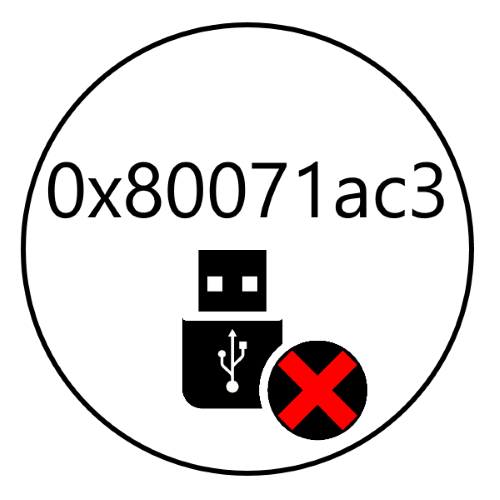
Если эти действия не помогли решить проблему, переходите к следующим методам.
Способ 2: Проверка флешки на ошибки
Основной причиной рассматриваемого сбоя являются проблемы с файловой системой носителя, которые возникают, например, при неправильном отключении его от компьютера. В такой ситуации следует проверить диск на наличие ошибок и произвести их исправление.
Вариант 1: Стандартное средство проверки
Для большинства ситуаций подойдёт стандартный инструмент Windows, встроенный в «Проводник».
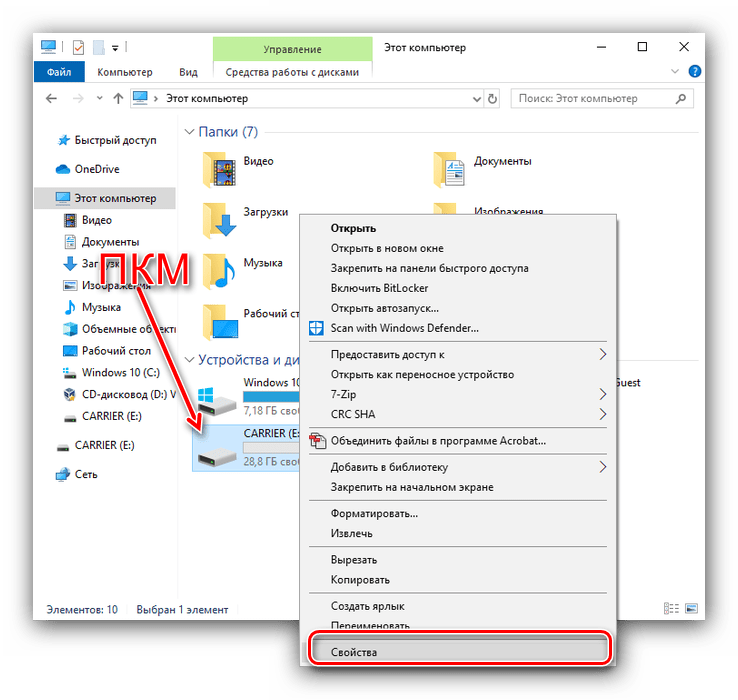
-
Откройте «Этот компьютер», найдите в нём вашу флешку, выделите её и нажмите правую кнопку мыши. Далее в контекстном меню выберите пункт «Свойства».
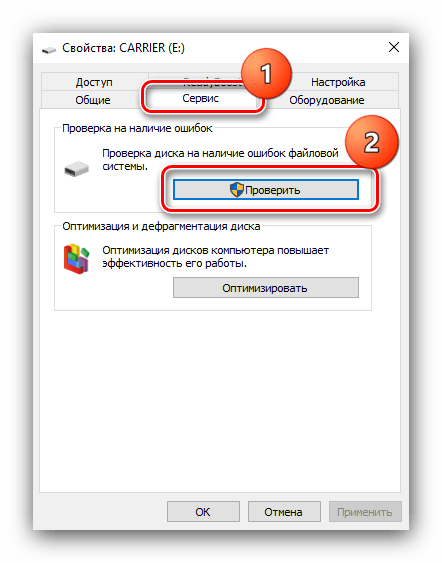
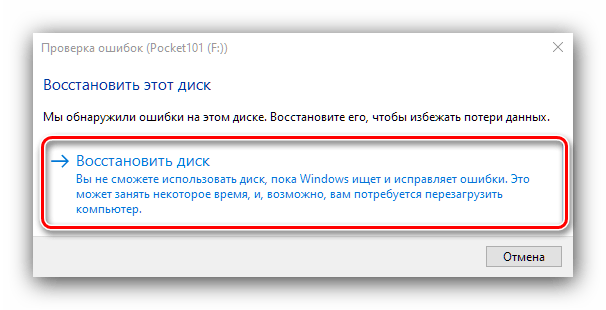
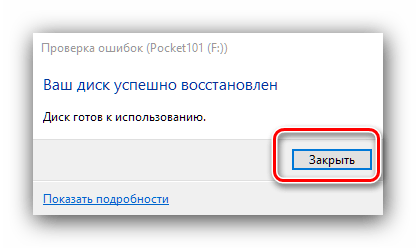
Вариант 2: Средство chkdsk
Встроенный в «Проводник» инструмент может быть недоступен по тем или иным причинам или попросту не оказать положительного воздействия. В такой ситуации выполнить проверку диска поможет консольная утилита chkdsk.
Способ 3: Отключение ReadyBoost
Иногда к рассматриваемой ошибке приводит включённая функция ReadyBoost, которая задействует память флешки как расширение для ОЗУ. Следовательно, для устранения проблемы эту опцию нужно отключить.
- Повторите действия шагов 1-2 первого варианта предыдущего способа, но на этот раз выберите вкладку «ReadyBoost».
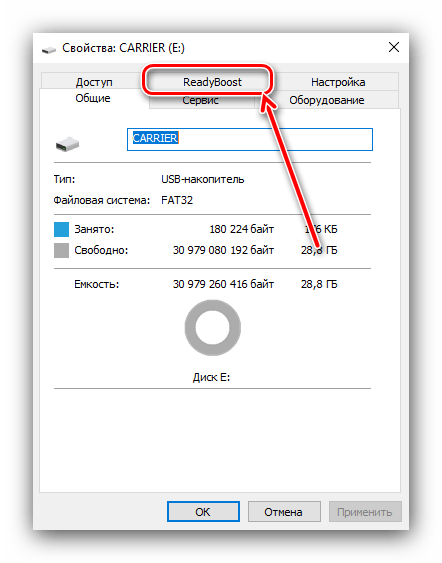
- На этой вкладке отметьте пункт «Не использовать это устройство».
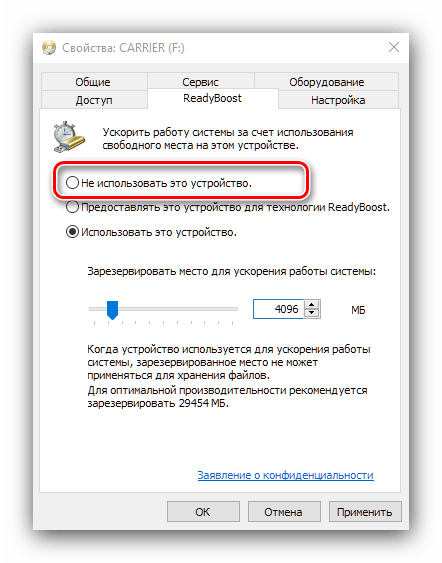
- Нажмите «Применить» и «ОК», после чего переподключите носитель к компьютеру.
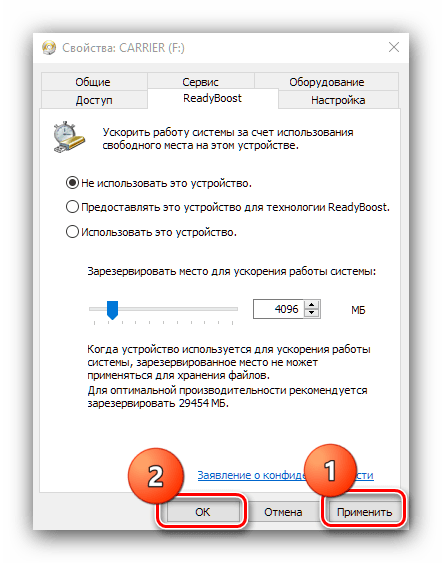
В дальнейшем рекомендуется не задействовать флешки ReadyBoost для сохранения и передачи файлов.
Способ 4: Удаление драйверов флешки
Причиной появления ошибки 0x80071ac3 могут быть и проблемы с файлами драйверов носителя. Переустановить их можно путём удаления устройства через соответствующую оснастку.
- Запустите «Диспетчер устройств» одним из доступных способов – в Виндовс 10 проще всего будет кликнуть ПКМ по панели задач и выбрать одноимённый пункт контекстного меню. Подробнее: Открываем «Диспетчер устройств» в Windows 7 и Windows 10
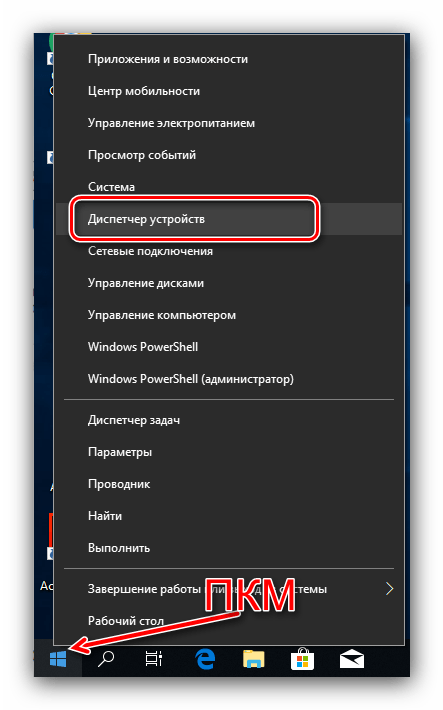
- После запуска оснастки раскройте категорию «Контроллеры USB».
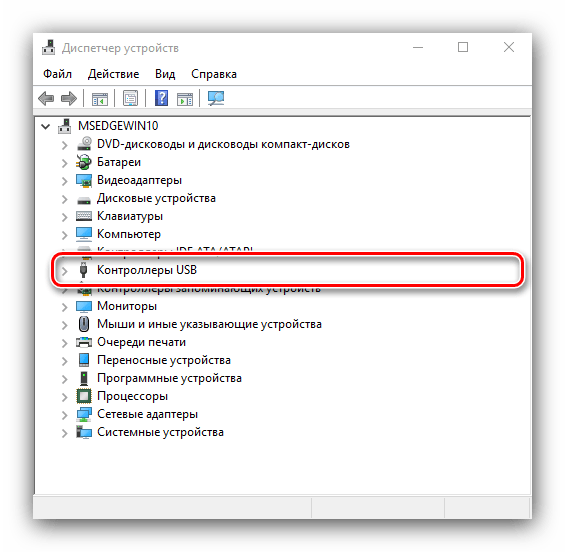
- Найдите в ней вашу флешку (обычно она обозначена как «Запоминающее устройство для USB»), выделите её, нажмите ПКМ и выберите «Удалить устройство».
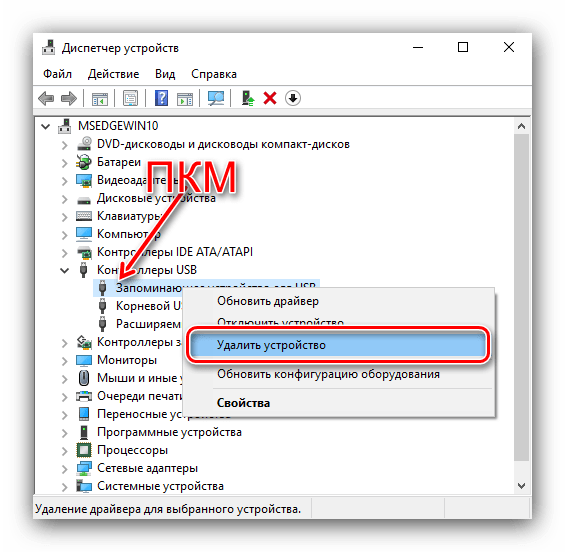 Подтвердите операцию.
Подтвердите операцию. 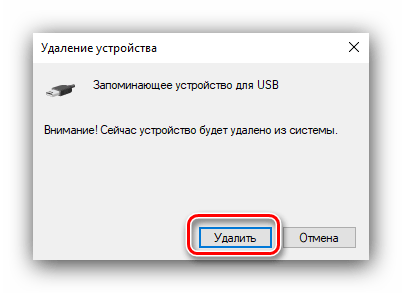
- После удаления устройства отключите его от компьютера и выполните перезагрузку. Когда операционная система будет запущена, подсоедините флешку и дождитесь, пока она будет распознана, а Виндовс найдёт и установит соответствующие драйвера.
Способ 5: Форматирование диска
Если ни один из вышеприведённых методов не помог, можно воспользоваться радикальным решением в виде форматирования проблемного накопителя. Само собой разумеется, что вся информация на нём будет удалена, поэтому по возможности сделайте резервную копию перед началом процедуры.
Подробнее: Как отформатировать флешку в FAT32 и NTFS
Если ошибка проявляется и при попытке скопировать с флешки данные, после полного её форматирования можете попробовать выполнить восстановление файлов.
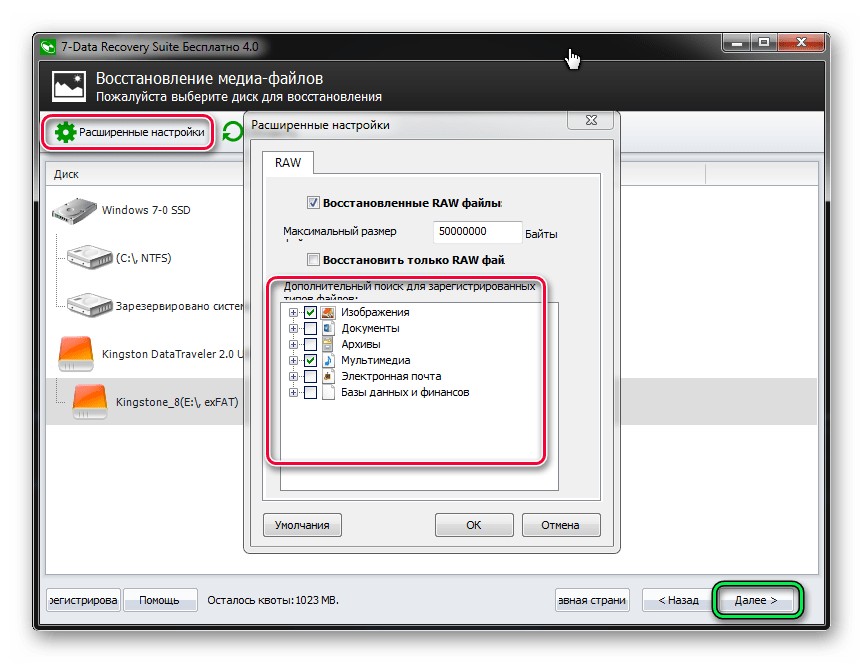
Способ 6: Устранение аппаратных неполадок с флешкой
Самый редкий, но и самый неприятный вариант появления ошибки с кодом 0x80071ac3 заключается в аппаратных неисправностях девайса – например, вышла из строя прошивка микроконтроллера платы. В некоторых случаях эту проблему можно устранить самостоятельно – на нашем сайте есть инструкции по восстановлению флешек популярных производителей.
Источник: lumpics.ru